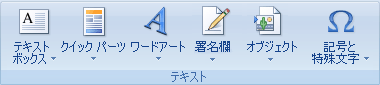図形、テキスト ボックス、またはグラフ要素内のワークシート セルの内容を表示するには、図形、テキスト ボックス、またはグラフ要素を、表示するデータを含むセルにリンクできます。 [カメラ
セルまたはセル範囲はグラフィック オブジェクトにリンクされているため、そのセルまたはセル範囲のデータに対して行った変更がグラフィック オブジェクトに自動的に表示されます。
-
ワークシートに図形またはテキスト ボックスがない場合は、次の操作を行います。
-
図形を作成するには、[ 挿入 ] タブの [ 図 ] グループで [ 図形] をクリックし、使用する図形をクリックします。
-
テキスト ボックスを作成するには、[ 挿入 ] タブの [ テキスト ] グループで [ テキスト ボックス] をクリックし、ドラッグして目的のテキスト ボックスサイズでテキスト ボックスを描画します。
-
-
ワークシートで、セルの内容をリンクする図形またはテキスト ボックスをクリックします。
-
数式バーに等号 (=) を入力します。
-
リンク先のデータまたはテキストを含むワークシート セルをクリックします。
ヒント: ワークシート セルへの参照を入力することもできます。 シート名を含め、感嘆符を付けます。たとえば、 =Sheet1!F2。
-
Enter キーを押します。
セルの内容は、選択した図形またはテキスト ボックスに表示されます。
注: この手順は、落書き、線、またはコネクタ図形では使用できません。
-
グラフで、ワークシート セルにリンクするタイトル、ラベル、またはテキスト ボックスをクリックするか、次の操作を実行してグラフ要素の一覧から選択します。
-
グラフをクリックします。
[グラフ ツール] が表示され、[デザイン]、[レイアウト]、[書式] の各タブが表示されます。
-
[書式] タブの [現在の選択範囲] グループで、[グラフの要素] ボックスの横にある矢印をクリックして、使用するグラフの要素をクリックします。
-
-
数式バーに等号 (=) を入力します。
-
ワークシートで、グラフのタイトル、ラベル、またはテキスト ボックスに表示するデータまたはテキストを含むセルを選択します。
ヒント: ワークシート セルへの参照を入力することもできます。 シート名の後に感嘆符 (Sheet1 など) を含めます。F2
-
Enter キーを押します。
セルの内容は、選択したタイトル、ラベル、またはテキスト ボックスに表示されます。
-
まだ実行していない場合は、クイック アクセス ツール バーに カメラ
-
ツール バーの横にある矢印をクリックし、[ その他のコマンド] をクリックします。
-
[コマンドの選択] の [すべてのコマンド] をクリックします。
-
一覧で [ カメラ] を選択し、[ 追加] をクリックし、[OK] をクリック します。
-
-
セルの範囲を選択します。
-
クイック アクセス ツール バーの [ カメラ
-
セル範囲の画像を挿入するワークシートまたはグラフ上の場所をクリックします。
セル範囲の内容が画像に表示されます。
-
画像の書式設定やその他の操作を行うには、画像を右クリックしてコマンドを選択します。
たとえば、[ 図の書式設定 ] コマンドをクリックして罫線を変更したり、背景を透明にしたりできます。
補足説明
Excel Tech Communityで、いつでも専門家に質問できます。また、コミュニティでは、サポートを受けられます。


![[挿入] タブの [イラスト] グループ](/images/ja-jp/fb0e224d-80dc-474c-8398-b379a4689ad6)